[老界面] 如何设置无线路由器上网?
无线路由器可以为电脑、手机、Pad等终端提供有线、无线网络,路由器连接宽带线路后,所有的终端就可以通过路由器上网。
不同水星路由器的设置界面风格可能有所区别,本文详细介绍老界面无线路由器的设置方法。
如果您的路由器界面与本文界面风格不同,请参考:[新界面]如何设置无线路由器上网?
一、线路连接
将前端上网的宽带线连接到路由器的WAN口,上网电脑连接到路由器的1/2/3/4任意一个LAN口。请确认入户宽带的线路类型,点击相应按钮观看线路连接方法:
线路连接图
注意:宽带线一定要连接到路由器WAN口,电脑连接1\2\3\4任意一个端口。
路由器的默认无线信号是Mercury_XXXX,且没有密码。如果您使用笔记本、手机等无线终端来设置路由器,请连接该信号并按照下一步操作。
连接好线路之后,请检查对应的接口指示灯常亮或闪烁,如果指示灯不亮,请参考:连接网线后,对应端口指示灯不亮怎么办?
二、上网设置
1、登录路由器管理界面
打开浏览器,清空地址栏并输入管理地址:192.168.1.1,回车。
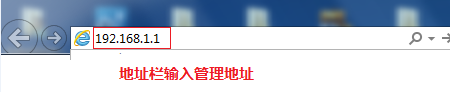
初次登录界面需要设置一个路由器的管理密码,后续凭该密码才能进入管理路由器。请务必牢记。
注意:部分路由器需要输入管理用户名、密码,均输入小写字母admin即可。

2、开始设置向导
登录路由器管理界面,点击 设置向导 > 下一步,开始设置向导。
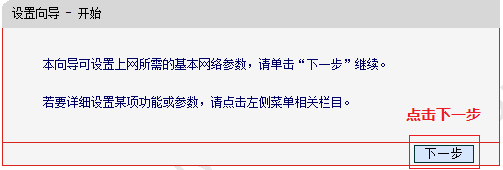
3、选择上网方式
请根据实际宽带选择对应的上网方式,本文以PPPoE为例说明。上网方式选择 PPPoE(ADSL虚拟拨号),点击 下一步。
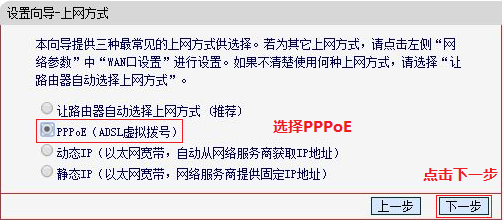
如果上网方式为动态IP或静态IP,请根据向导提示操作,填写对应参数即可。
3、填写宽带账号和密码
输入运营商提供的宽带账号和密码,点击 下一步。
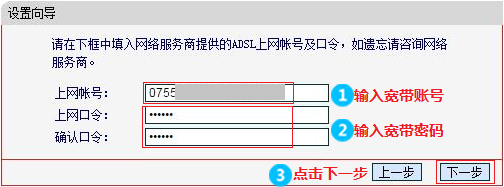
注意:76%的用户因为输错宽带账号密码导致无法上网,请仔细检查输入的宽带账号密码是否正确,注意区分中英文输入、字母大小写、后缀是否完整等。如果不确认,请咨询宽带运营商。
4、选择无线频段
双频无线路由器建议选择无线同时工作在2.4Ghz和5Ghz频段(802.11a/b/g/n)上,点击 下一步。
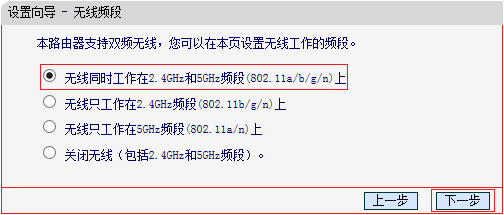
注意:单频无线路由器没有此页面,请跳过。
5、设置2.4G无线参数
设置2.4G网络的SSID,SSID 即无线网络名称(可根据实际需求设置),SSID建议使用数字、字母组合,请勿使用中文或特殊字符,设置8位及以上的无线密码,点击 下一步。
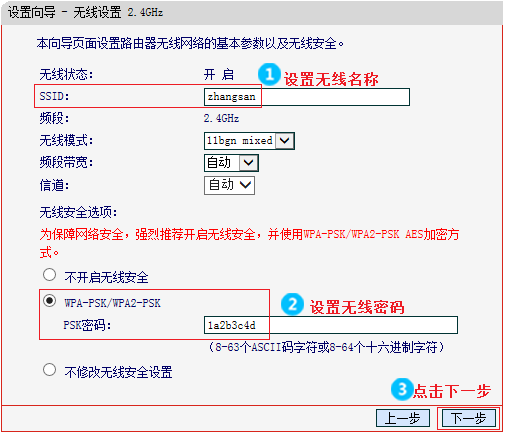
6、设置5G无线参数
设置5G网络的SSID和无线密码。SSID建议使用数字、字母组合,请勿使用中文或特殊字符,设置8位及以上的无线密码。建议2.4G和5G无线网络的无线名称不要设置为完全相同,无线密码可以相同。点击下一步。
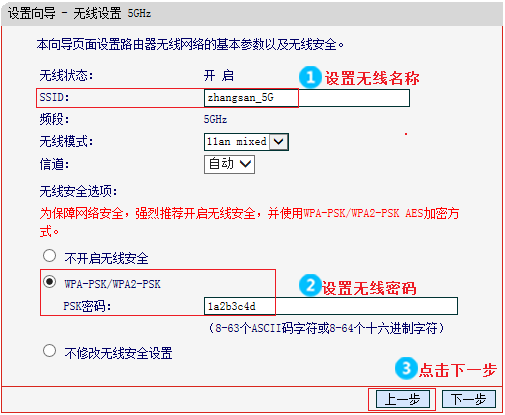
注意:单频路由器没有此页面,请跳过。
7、完成设置向导
点击 完成,完成设置向导。
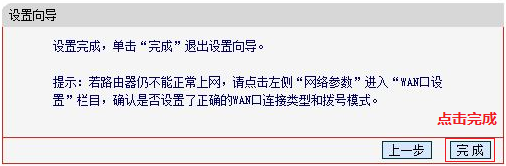
三、确认WAN口联网成功
设置完成后,进入路由器管理界面,在 运行状态 > WAN口状态 中, IP地址后不显示0.0.0.0,即表示网络连接成功。
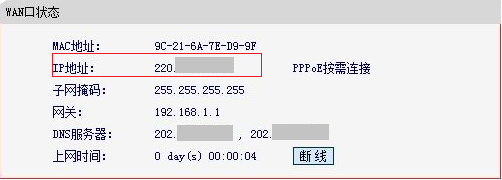
至此,路由器已经设置完成。电脑连接路由器后可以直接打开网页上网,不用再使用电脑上的"宽带连接"来进行拨号了。
如果您还有其他电脑需要上网,用网线直接将电脑连接在路由器1\2\3\4任意一个空闲的LAN口即可上网;如果是笔记本、手机等无线终端,连接上路由器的无线信号即可上网,不需要再配置路由器。
四、疑问解答
您可能关心以下问题:





 粤公网安备 44030502003304号
粤公网安备 44030502003304号